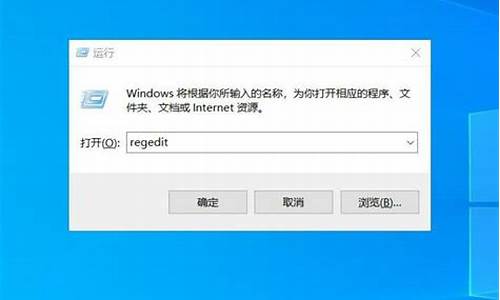怎样修复电脑系统分区_怎样修复电脑系统分区文件
1."系统分区已损毁"该怎么处理?怎样重装系统

一、开机故障描述
很多时候无法进入系统时不要急着重装系统,如果是引导分区出问题,重建分区后修复即可正常开机,资料文档等都保持原样,可以节省很多精力。
二、工具:
所使用的工具,微PE装机盘里都有
制作微PE 装机盘: 使用微PE制作纯净版装机U盘(纯小白教程)
三、什么是EFI系统分区
EFI系统分区,即 EFI system partition,简写为 ESP。ESP是一个使用FAT32格式化的小分区,通常为100MB,其中存储已安装系统的EFI引导加载程序以及启动时固件使用的应用程序。如果您的硬盘驱动器初始化为GUID分区表(GPT)分区样式,它将在安装Windows或Mac操作系统(OS)后生成EFI系统分区。
通常无法在文件资源管理器中查看它,因为它没有驱动器号。如果意外删除此分区,则会导致已安装的系统无法启动。因此,为了保护此分区,Windows不允许您轻松删除它。
要在GPT磁盘上引导Windows,磁盘上必须有EFI系统分区和Microsoft保留分区(MSR)。如果有错误地删除了系统磁盘上的EFI分区,Windows将无法启动。
四、如何查看EFI系统分区
此电脑--.>右键管理-->存储-->磁盘管理:下图就是EFI系统分区。
五、删除后如何重建系统分区
1、建立未分配空间
首先确保所在硬盘有大约200M未分配空间分区助手可以轻易做到,因为这时候是进不了系统的,可以用微PE装机盘进入PE后操作。
拆分分区分出256M空间,完成后点击删除分区,就变成了未分配空间。
2、建立ESP分区
在分出未分配空间的那个磁盘右击,选择 建立ESP分区,调整合适的分区大小,确定即可。
3、按下图,ESP分区的大小200M即可
4、注意:
如果上图分了300M,就超过了拆分好的200M的未分配空间,或者没有未分配空间,就会建立分区失败。
5、建立MSR分区
MSR分区的创建也是一样的步骤,下图是建立好后的:
6、引导修复
分区创建完毕后,就是修复引导了。点击左下角开始按钮,选择Windows引导修复:
7、步骤
首先要选择修UEFI引导,然后点击挂载,会自动挂载ESP分区,点击开始修复:
修复完成,重启即可正常进入系统。
"系统分区已损毁"该怎么处理?怎样重装系统
1、当出现“您的磁盘未能分区”错误提示时,这时需要我们重新启动 Mac 电脑。在电脑重启时请同时按住键盘上的 Command+R 键,并且走到屏幕上出现苹果图标。
2、随后在 OS X 实用工具列表中,点击打开“磁盘工具”选项,如图所示
3、接着在磁盘工具窗口中,先在左侧的列表中选中的 Macintosh HD 分区,如图所示
4、随后再点击“修复磁盘”选项,等待系统修复磁盘以后,再重启动电脑。
5、重新进入 Mac 系统以后,我们再次用 Boot Camp 来分区就可以了。
"系统分区已损毁"的处理方法:
大白菜pe修复坏损分区
准备工具:
大白菜u盘启动盘
具体步骤:
1.插入大白菜u盘,重启,待开机画面出现时,使用启动热键引导u盘进入大白菜主菜单,选择“07运行MaxDos工具箱增强版菜单”
2.接着运行MaxDos9.3工具箱增强版C,
3.在弹出的界面选择第一个选项,回车确认。
4.接着在弹出的窗口下面输入“diskfix”按回车,
5.在弹出的警告窗口点击“确定”
6.保留发现的分区,
7.分区表修复完成后,点击“确定”重启电脑。
重装系统步骤:
准备工具:
1、大白菜u盘启动盘
2、系统镜像文件(以win7为例)
具体步骤:
1、将制作好的大白菜u盘插入电脑,重启后按f12调出引导菜单,选择u盘引导按回车
2、然后选择第二项大白菜win8pe系统进入
3、打开大白菜pe装机工具,点击“浏览”将原版win7系统镜像文件添加进来,选择c盘为安装盘,点击“确定”
4、确认执行还原,然后耐心等待还原过程
5、还原完成后,系统自动重启进入自行安装过程。
声明:本站所有文章资源内容,如无特殊说明或标注,均为采集网络资源。如若本站内容侵犯了原著者的合法权益,可联系本站删除。